우분투11.10 루트root 암호변경하는 방법과 su – root
우분투 버젼에 따라 약간의 차이가 있을 수 있고 ,아래 우측상단에 보면 ubu라는 유져는 root 권한을 가지고 있으며
초기 우분투 설치할 때 입력했던 루트암호로 동작이 되고 있습니다
목차 보기 ▼
어쨌거나 …
루투 root 암호를 변경, 다른 새암호로 업데이트 변경
sudo passwd root
키보드가 말썽였는지 암호 변경이 잘 안되어가지고 …ㅠㅠ 허우적 거린 흔적이 보입니다 암호가 작동이 잘 안먹혀서
바꿔본 겁니다 그래서 sudo 로 다가.
root 암호 바꾸는 명령어 입니다.
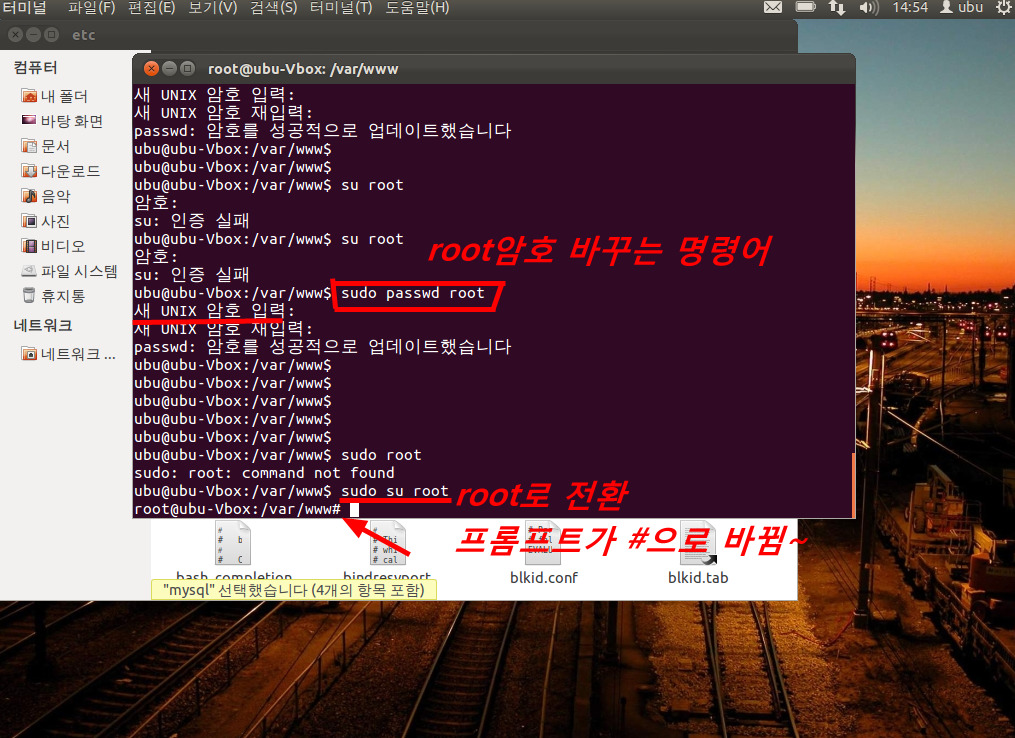
우분투에서 모든 권한을 가지고 파일을 수정하거나 files 소유권 권한과 모드변경(chmod)을 변경하거나 시스템파일들을 변경 하기 위해서는 루트 root로 로그인하여 파일 소유권을 핸들링 할 수있습니다
또한 각종 설치하는 프로그램은 루투권한을 가진 소유권이 필요할 때가 있습니다
su root ( root 사용자 전환) 전환하면 프롬프트가 #으로 바뀝니다
터미널창에서 파일을 변경하거나 복사(cp)할때는 루트권한을 가지고 파일핸들링 해야만하고
root로 전환하는 명령어는 다음과 같습니다
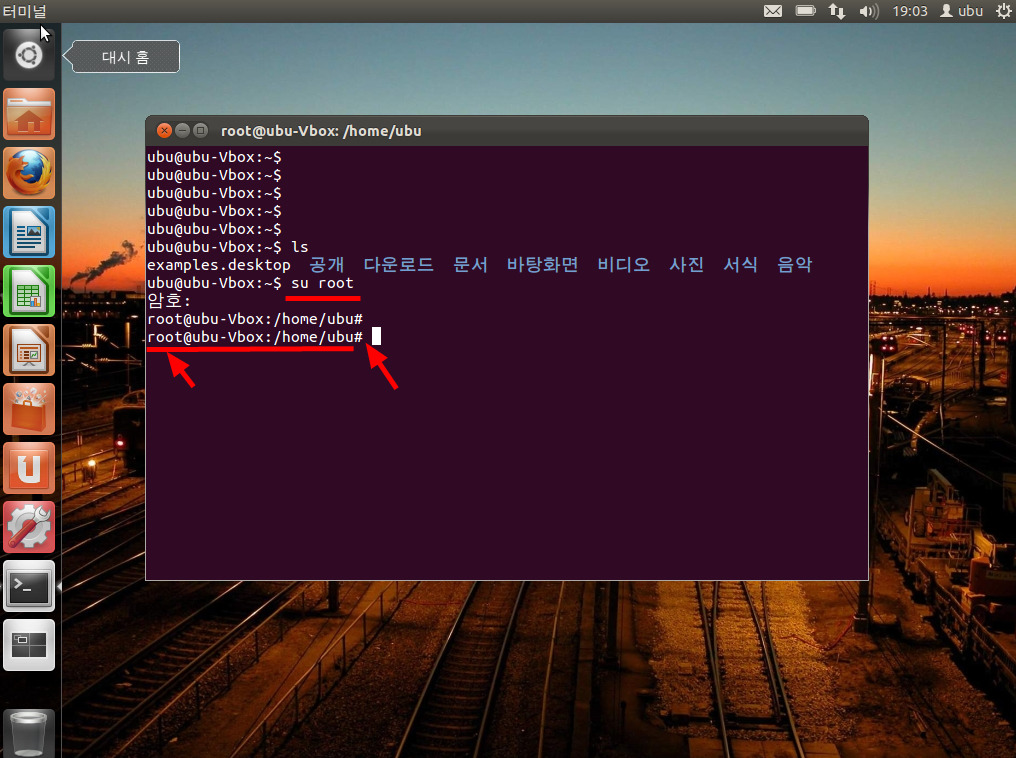
sudo su root (슈퍼 유저 권한) 또는 su root (일반사용자를 root유져로 전환)
타이핑을 하게 되면 전환이 되며 프롬프트가 $에서 #으로 바뀌고 시스템파일이건 뭐건 뭐든지 파일을 수정하고 업데이트하고 삭제,복사(cp) 를 할수 있는 권한으로 바뀌게 된겁니다
위의 그림에서 보듯 root@ubu..로 바뀌게 됩니다
sudo 와 su는 약간의 차이가 있으며 슈펴유져(SU)로 실행과 유져전환(substitute user) 차이 정도만 알고 있는데요 ..자세한 사항은 우분투 다큐먼트자료실(영문임)에서 보시기 바랍니다
대충~ 살펴봤는데 이정도만 그냥 알고 넘어갈랍니다 나중에 활용하면서 깊게 배워 볼랍니다
root 전환, 환경변수까지 함께 하려면 – 를 사용
su – root
위처럼 root로 전환하게 되면 사용자 환경변수 설정까지 몽땅 전환이 되는 것입니다 그래서 – 를 입력할때와 넣지 않을 때와 차이가 있습니다
su – 만 입력해도 될런지 모르지만..해보진 않았는데.

root계정 비활성
sudo passwd -dl root